Для входа в личный кабинет Samosale перейдите на сайт https://samosale.ru/ и нажмите на кнопку "Войти" в правом верхнем углу сайта.
Либо перейдите по ссылке https://app.samosale.ru/auth/login
Введите ваш номер телефона, привязанный к мессенджеру и нажмите "Войти"
В мессенджер вам придет уведомление от Samosale с запросом подтверждения входа.
Нажмите кнопку "Да, это я" - произойдет авторизация.
Каждый раз подтверждать вход не нужно. Система запомнит браузер.
Что делать если вход отказан?

1. Проверьте чтобы вкладка Samosale, где был введён номер телефона, активна.
После нажатия на кнопку "Войти" не закрывайте вкладку или браузер.
Сворачивать браузер можно.
Это правило относится к ПК и мобильному устройству.
2. После ввода номера телефона и нажатия кнопки "Войти" необходимо в течение нескольких минут подтвердить вход, нажав на кнопку "Да, это я".
Если ничего не происходит после нажатия на кнопку "Да, это я", то попробуйте переподключить интернет. Например, с мобильного перейдите на Wi-fi и наоборот.
Также можно попробовать перезагрузить устройство.
Если и это не помогло, то напишите в наш чат @SamosaleSupport_Bot
Настройка компании
При первой авторизации система попросит указать данные по компании:
- название бизнеса;
- юридическое название организации;
- установить логотип;
- выбрать страну, язык и часовой пояс;
- адрес торговой точки/салона/другое.
На этом регистрация кабинета будет завершена.
Далее перейдите к созданию и настройке чат-ботов Телеграм и ВК